Activer ou Désactiver la Protection des Fichiers de Windows

Comment activer ou désactiver la fonctionnalité Protection des Fichiers de Microsoft Windows en utilisant le Registre et d
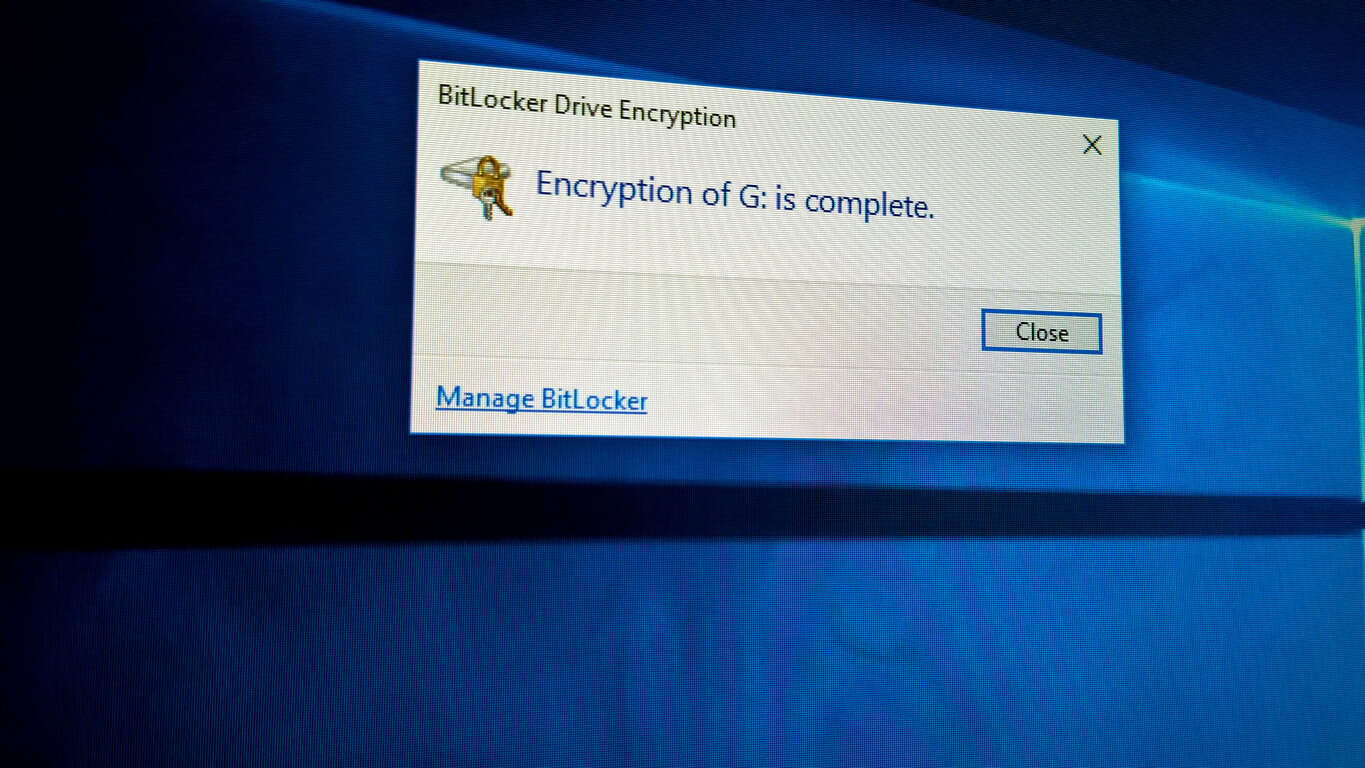
Pour activer BitLocker pour un lecteur :
Recherchez "bitlocker" dans le menu Démarrer et ouvrez l'option "Gérer BitLocker".
Cliquez sur "Activer BitLocker" à côté du lecteur pour activer BitLocker.
Suivez les invites pour activer BitLocker.
BitLocker est le nom donné au logiciel de chiffrement complet du disque intégré à Windows. Introduit pour la première fois avec Windows 7 Ultimate Edition, BitLocker est désormais disponible avec les éditions Pro de Windows 8 et Windows 10.
Le cryptage est un sujet complexe qui n'est pas toujours bien compris. BitLocker vise à fournir une expérience de chiffrement simplifiée pour votre PC Windows 10, afin que vous puissiez bénéficier des avantages même si vous n'êtes pas sûr du fonctionnement réel du chiffrement.
BitLocker fonctionne en cryptant des lecteurs entiers. Cela signifie que vous ne pouvez l'appliquer qu'aux conteneurs de stockage de niveau supérieur sur votre PC, tels que vos disques durs, SSD et clés USB amovibles. Si vous recherchez un cryptage granulaire de fichiers et de dossiers individuels, vous devrez chercher ailleurs ou utiliser les capacités de protection par mot de passe au niveau des dossiers de Windows (mais n'oubliez pas que la protection par mot de passe n'est pas la même chose que le cryptage) !
BitLocker en tant que technologie de cryptage est maintenant mature et assez bien considéré, mais pas sans problèmes. On peut soutenir qu'il se distingue par sa simplicité et son intégration transparente dans Windows. Cela le rend moins lourd à utiliser que certaines solutions tierces.
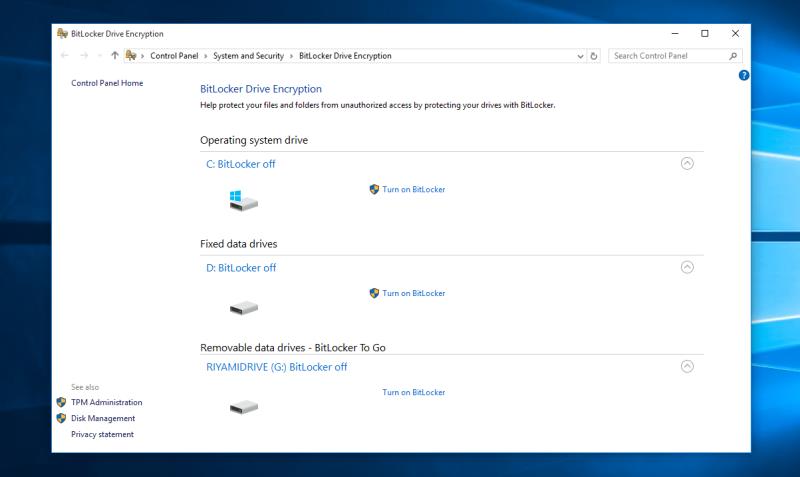
L'utilisation du cryptage complet du disque est généralement recommandée, si votre PC le prend en charge. Il offre un niveau de protection supplémentaire autour de vos fichiers. Toute personne qui obtient votre appareil ne pourra pas lire les données sur vos disques cryptés. Ils ne sont déverrouillés que lorsque vous fournissez des informations d'authentification, telles que votre mot de passe Windows.
L'activation de BitLocker vous offre donc une sécurité supplémentaire sans frais supplémentaires. La pénalité de performances pour l'utilisation du chiffrement complet du disque est minime sur le matériel moderne. Lors du chiffrement de votre lecteur système, vous n'aurez généralement pas besoin d'effectuer d'étapes supplémentaires pour déverrouiller votre appareil ; lorsque vous fournissez votre mot de passe Windows, BitLocker déverrouillera automatiquement votre lecteur.
De nombreux nouveaux appareils sont livrés avec BitLocker automatiquement activé pour le lecteur système (où Windows est installé). Cela sera protégé à l'aide des informations d'identification de votre compte Microsoft. Dès que vous vous connectez à Windows, BitLocker déverrouillera automatiquement le lecteur.
Pour vérifier si BitLocker est activé pour vos lecteurs, recherchez « bitlocker » dans le menu Démarrer. Sélectionnez l'option "Gérer BitLocker" qui apparaît. La page de BitLocker dans le Panneau de configuration s'ouvrira.
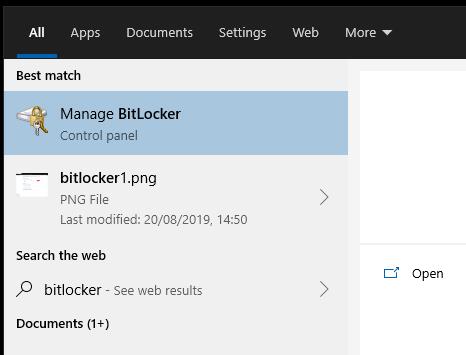
Vous verrez une liste de tous les lecteurs de stockage sur votre PC. L'état de chiffrement BitLocker de chacun est affiché à côté de son nom.
Pour activer BitLocker, cliquez sur un lecteur dans la liste, puis appuyez sur "Activer BitLocker". Vous serez invité à choisir une méthode de déverrouillage pour le lecteur. Chaque fois que vous souhaitez accéder aux fichiers sur le lecteur, vous utiliserez cette méthode de déverrouillage pour vous authentifier.
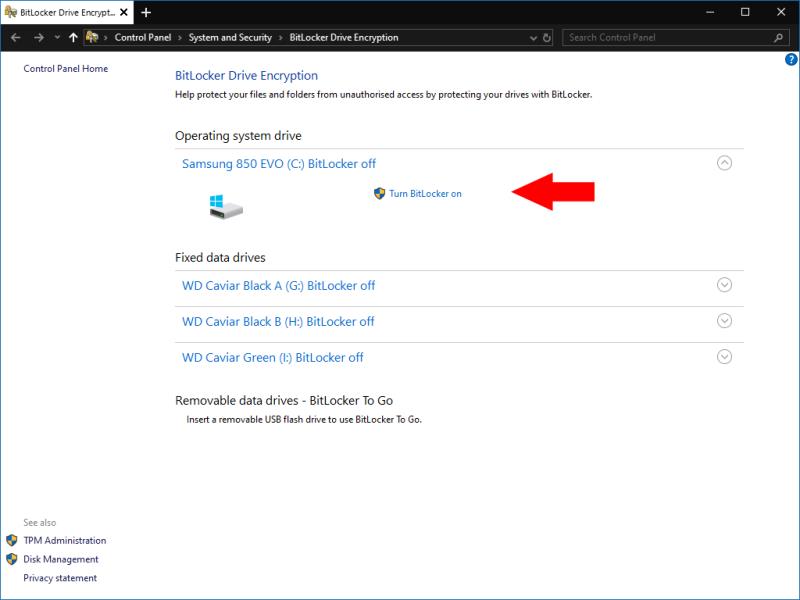
Les options que vous verrez ici dépendent du type de lecteur que vous chiffrez et si votre appareil dispose d'un TPM (voir ci-dessous). La méthode la plus simple, qui est toujours disponible, est une invite de mot de passe traditionnelle lorsque vous utilisez le lecteur. Cependant, le chiffrement basé sur TPM est recommandé pour la majorité croissante des appareils qui le prennent en charge - c'est ce qui permet aux lecteurs de se déverrouiller automatiquement lorsque vous vous connectez à Windows.
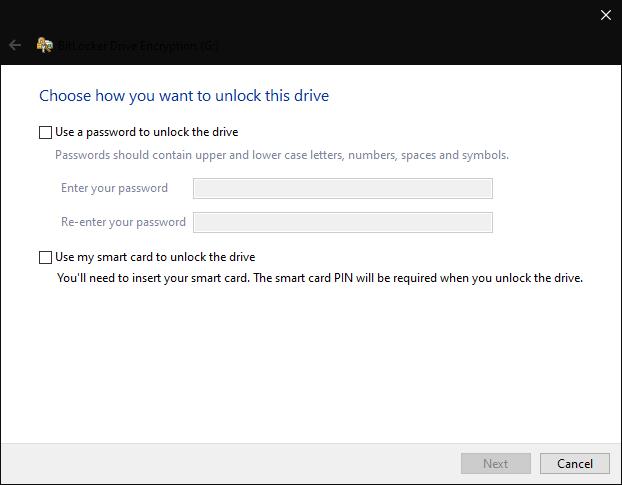
Suivez les invites pour terminer le processus de cryptage. Il vous sera demandé de sauvegarder votre clé de récupération - il est essentiel que vous en preniez note dès maintenant ! Si jamais vous ne parvenez pas à vous connecter à Windows, cette clé est la seule bouée de sauvetage qui peut restaurer vos données.
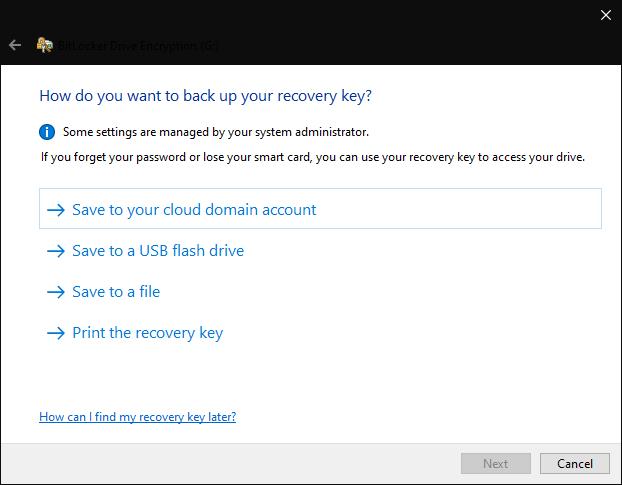
Windows va maintenant commencer à chiffrer le contenu du lecteur, ce qui peut prendre plusieurs heures selon la quantité de données impliquées. Vous pouvez vérifier l'état du processus à partir de l'icône BitLocker qui apparaîtra dans votre barre d'état système.
Vous pouvez gérer le chiffrement BitLocker en revenant à la page Panneau de configuration. Pour chacun de vos lecteurs chiffrés, vous avez la possibilité de désactiver le chiffrement, de sauvegarder la clé de récupération et de modifier la méthode d'authentification utilisée.
Ces paramètres peuvent être modifiés à tout moment, de sorte que vous n'êtes pas bloqué avec les options que vous avez sélectionnées lorsque vous avez activé le cryptage. N'oubliez pas que la désactivation du cryptage vous obligera à déverrouiller d'abord le lecteur et peut prendre un temps considérable.
Le processus de déverrouillage de vos disques cryptés varie en fonction de leur type et de la méthode d'authentification utilisée. Si vous avez opté pour la protection par mot de passe, vous devrez entrer votre mot de passe avant de pouvoir accéder à des fichiers.
Pour les lecteurs protégés par un périphérique USB, la connexion du périphérique doit déverrouiller le lecteur. Il se reverrouillera lorsque la clé USB sera retirée.
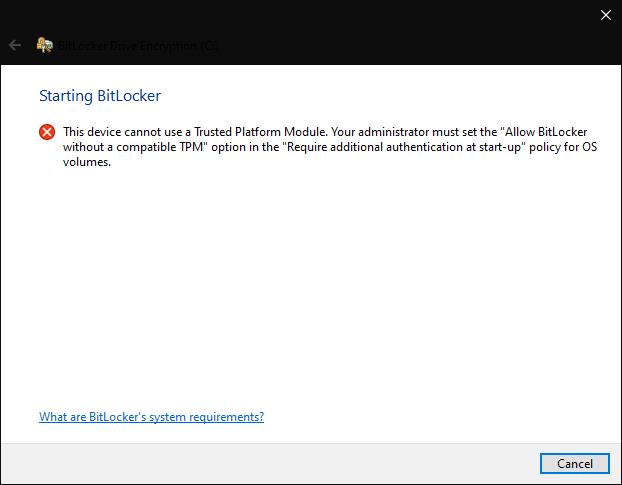
Enfin, sur les nouveaux PC dotés d'un TPM, vous pouvez choisir de déverrouiller automatiquement les lecteurs lors de la connexion. Un TPM (Trusted Platform Module) est une fonctionnalité matérielle sur la carte mère de votre appareil pour le stockage sécurisé des informations d'identification. En utilisant le TPM, BitLocker peut déverrouiller vos lecteurs lorsque vous vous connectez à Windows, faisant du cryptage une expérience vraiment transparente.

En raison d'un TPM, vous utilisez peut-être déjà BitLocker sans le savoir. Comme mentionné ci-dessus, les nouveaux appareils avec un TPM activent BitLocker par défaut si vous vous connectez avec un compte Microsoft. Tout se passe en arrière-plan lorsque vous vous authentifiez, le TPM permettant à BitLocker d'authentifier votre identité à partir de votre mot de passe Windows. Vos fichiers restent cryptés jusqu'à ce que vous vous connectiez.
Il y a plus à BitLocker que ce que nous pouvons couvrir ici. Ce guide est une introduction en douceur aux concepts sous-jacents du chiffrement intégral du disque. Pour plus d'informations, nous vous recommandons de vous référer à la documentation BitLocker , qui fournit également des conseils plus détaillés sur la configuration de BitLocker avec différents lecteurs et systèmes d'authentification.
Comment activer ou désactiver la fonctionnalité Protection des Fichiers de Microsoft Windows en utilisant le Registre et d
Si vous ne pouvez pas modifier vos paramètres de souris sur Windows 10, mettez à jour ou réinstallez les pilotes de la souris. Ou exécutez l’outil de résolution des problèmes de matériel et de périphériques.
Découvrez comment utiliser WinMerge pour comparer des fichiers dans deux dossiers, afin de garantir l
HEIC est un format d
Découvrez comment modifier la taille de la police dans Windows 10 pour un affichage optimisé sur votre écran. Suivez nos étapes simples et efficaces.
Qu'est-ce qu'ApMsgFwd.exe sur Windows 10 et comment corriger l'erreur d'application ApMsgFwd.exe ? Utilisez Advanced System Optimizer ou exécutez cleanmgr et SFC /scannow.
Découvrez comment faire sortir votre PC du mode veille automatiquement à l
Pour définir une distribution Linux comme système par défaut dans WSL2 (sous-système Windows pour Linux 2), utilisez la commande wsl --setdefault DISTRO-NAME.
De nombreux utilisateurs ont signalé que Microsoft XPS Writer est introuvable sur leurs ordinateurs. En effet, vous devez activer manuellement l
Pour corriger l\
Pour autoriser un fichier ou une application qui a été bloqué par Microsoft Defender Antivirus, suivez ces étapes sur Windows 10.
Comment utiliser lapplication Apple iMessage pour envoyer et recevoir des messages sur votre PC Windows ou MacOS.
Découvrez comment protéger un dossier par mot de passe dans Windows 10 sans outils tiers en utilisant des méthodes simples et sécurisées. Ne laissez personne s
Découvrez comment vider le cache local dans Microsoft Teams et améliorer votre expérience utilisateur sur Windows 10. Suivez notre guide étape par étape pour une utilisation optimale.
Les versions précédentes de Windows 10 vous permettent de restaurer des fichiers et des dossiers à l
Découvrez comment activer les commandes NET SEND dans Microsoft Windows et les faire fonctionner efficacement.
Activez ou désactivez NumLock au démarrage de Windows en modifiant le registre et en suivant diverses méthodes.
Si votre ordinateur Windows 10 reste bloqué sur l\
Découvrez comment activer et désactiver les ports USB sur un PC Windows avec ces cinq méthodes différentes. Débloquez ou bloquez facilement les ports USB de votre PC.
Découvrez comment résoudre les erreurs 0xC1900200 et 0xC1900202 sur Windows 10. Assurez-vous que votre PC respecte les exigences minimales.
Vous êtes confronté au problème du logiciel AMD Adrenalin qui ne fonctionne pas ou ne s
Pour corriger l
Apprenez à maîtriser le chat Zoom, une fonctionnalité essentielle pour les visioconférences, avec nos conseils et astuces.
Découvrez notre examen approfondi de l
Découvrez comment récupérer votre Instagram après avoir été désactivé en suivant nos étapes claires et simples.
Découvrez comment savoir qui a consulté votre profil Instagram avec nos solutions pratiques. Sauvegardez votre vie privée tout en restant informé !
Apprenez à créer des GIF animés facilement avec votre Galaxy S22. Découvrez les méthodes intégrées et des applications pratiques pour enrichir votre expérience.
Découvrez comment changer la devise dans Google Maps en quelques étapes simples pour mieux planifier vos finances durant votre voyage.
Microsoft Teams s
Vous obtenez l



























